分类
操作系统都会有多种版本,随着补丁的更新,版本号会发生改变,比如win8系统就有很多版本,最新的则为win8.1系统,那么要怎么查看win8系统的版本呢?相信很多人都不知道怎么查看,所以下面小编将跟大家分享win8/win8.1查询系统版本号的方法。
方法一:系统属性
1、进入系统传统桌面,右键“这台电脑”—“属性”;
2、打开“系统属性”窗口,查看win8基本信息,比如Windows版本和系统类型。
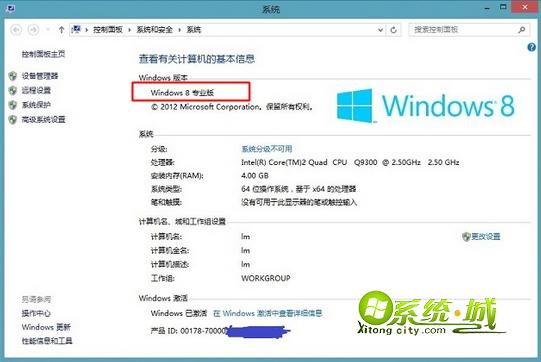
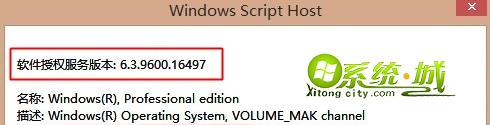
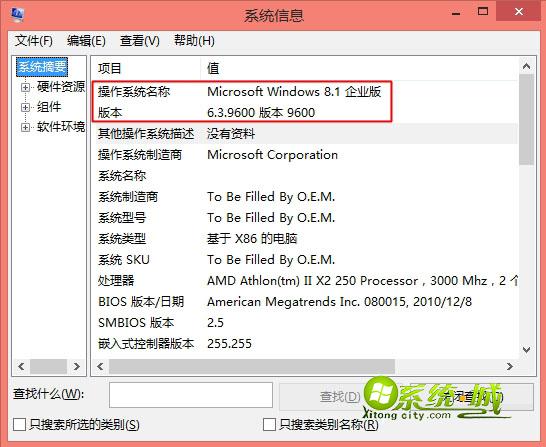
win8/win8.1系统都可以通过上述的三种方法查询系统版本,有需要的用户就来学习下吧,希望对大家有帮助。
热门教程
网友评论